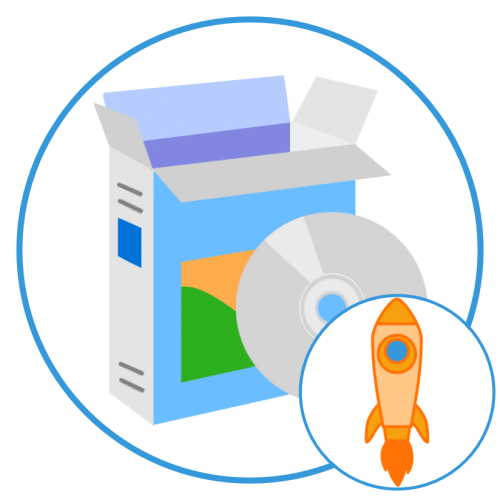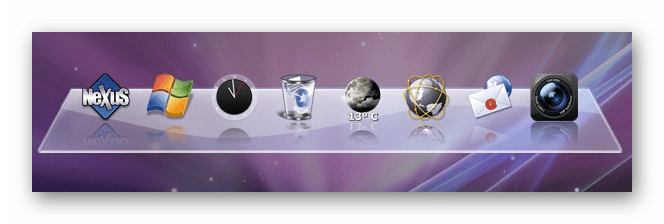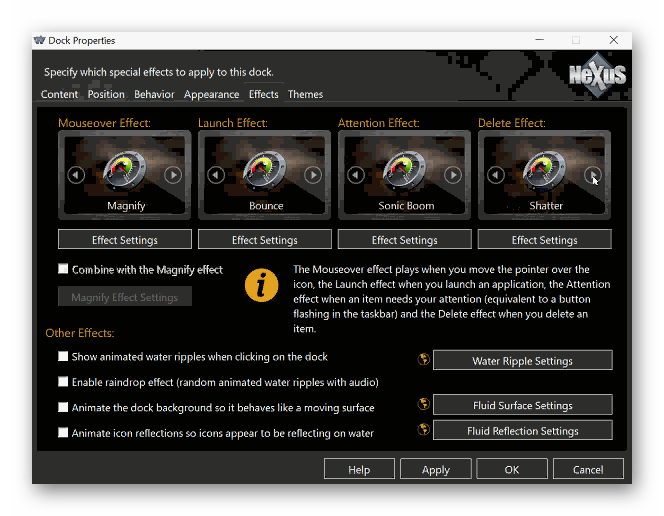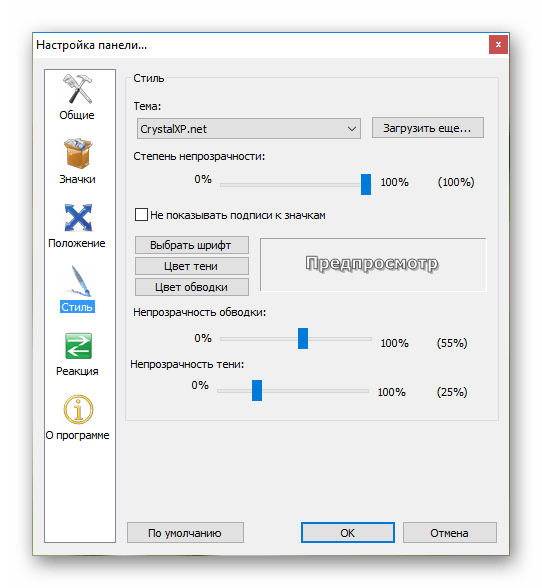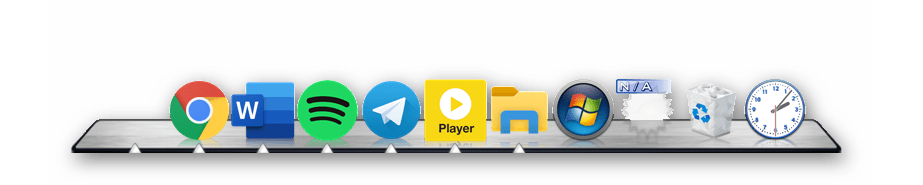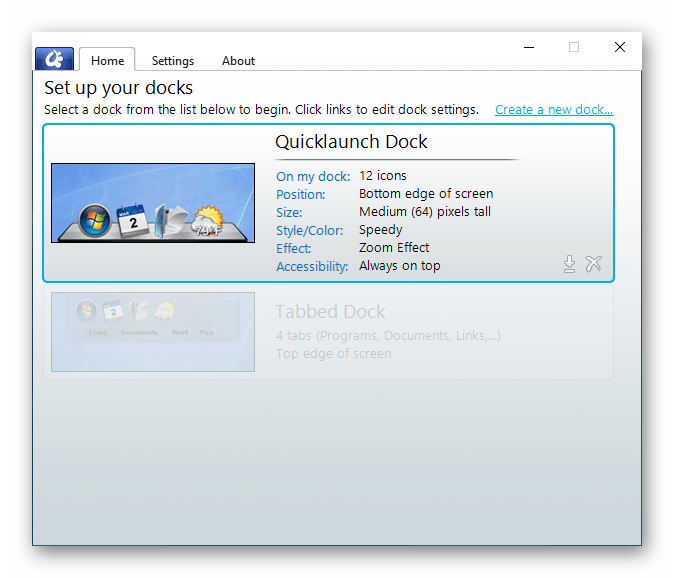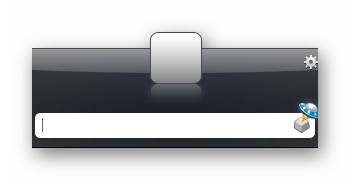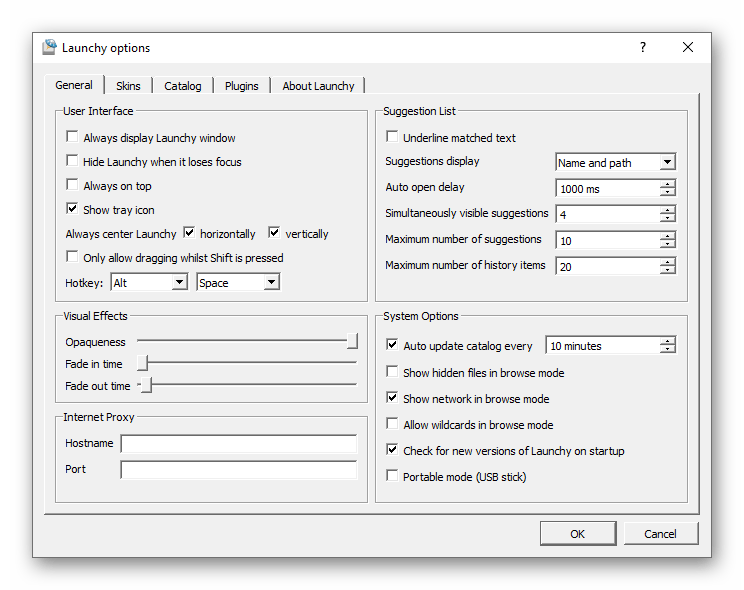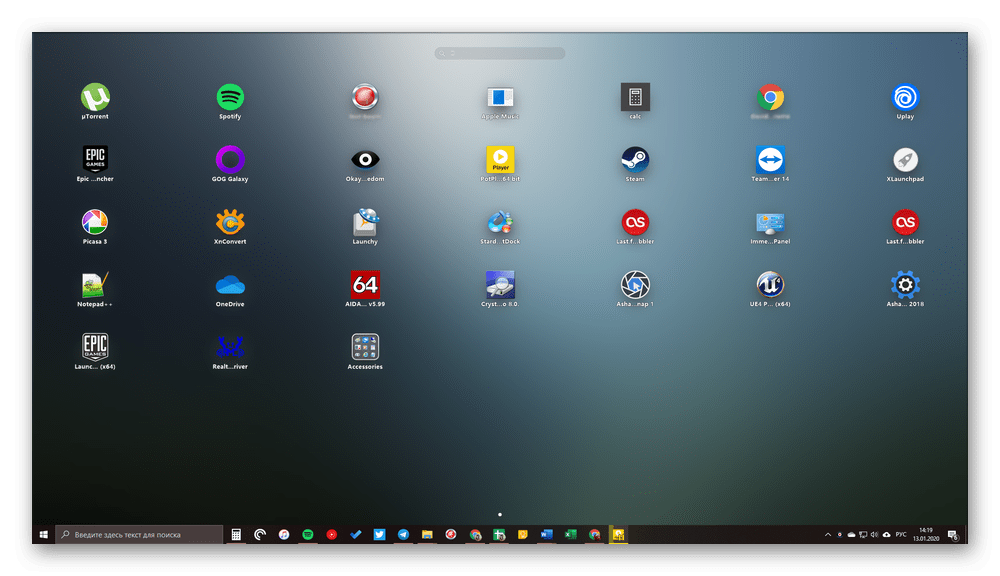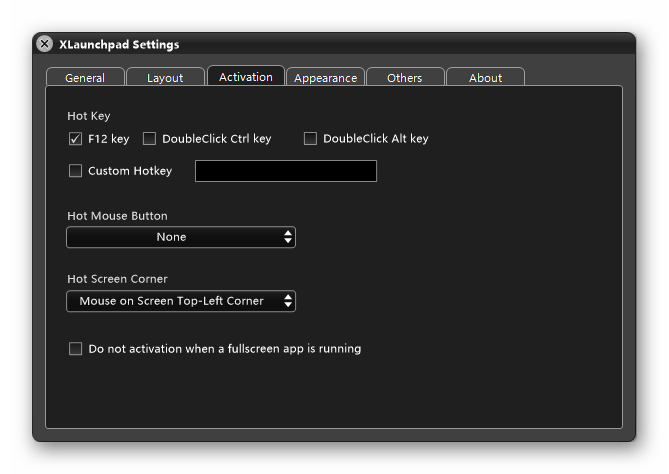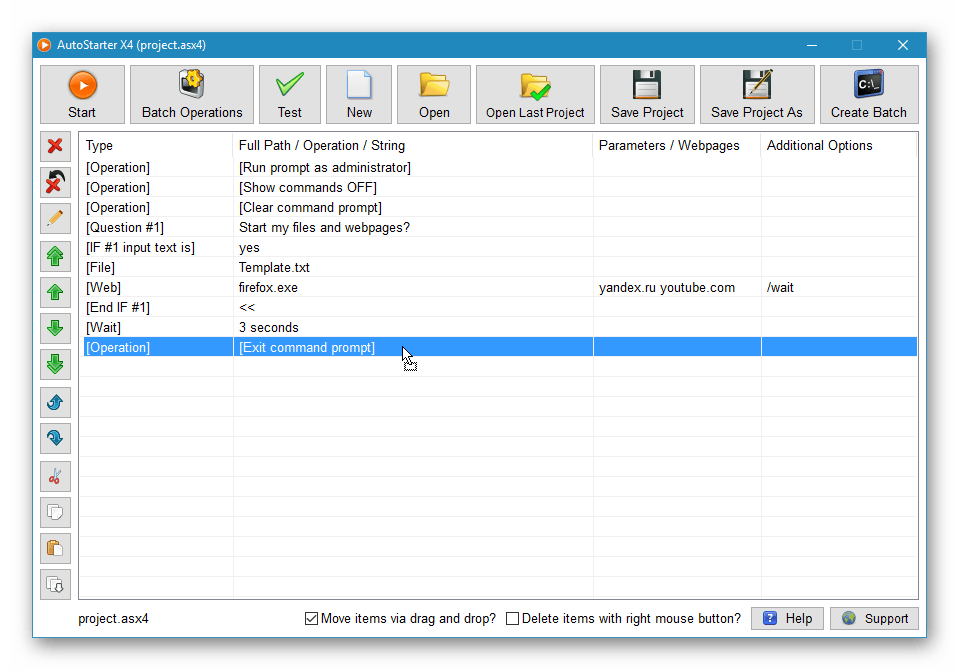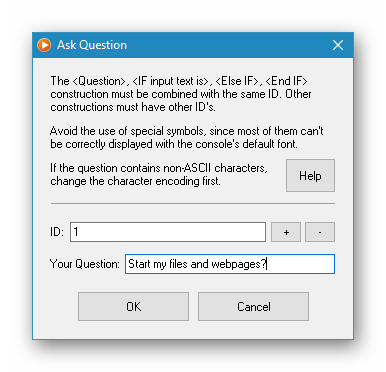У каждого пользователя есть свой набор программ, работать с которыми приходится чаще, чем с остальными. В таком случае хорошим решением в пользу повышения производительности будет обеспечение возможности их максимально быстрого и удобного запуска. Сделать это можно с помощью специальных программ – лаунчеров или док-панелей, и сегодня мы рассмотрим лучшие из них.
Winstep Nexus Dock
Одно из наиболее популярных, простых и удобных в использовании средств быстрого запуска приложений, папок и документов. Winstep Nexus представляет собой аналог дока в macOS, который и является образцом для всех подобных решений. Панель с ярлыками может быть размещена в любой из четырех областей экрана – верхняя или нижняя, левая или правая граница. Интерфейс самой «пусковой площадки», как и внешний вид всех расположенных на ней элементов, можно тонко настроить, также имеется возможность назначения дополнительных действий, которые будут представлены в контекстном меню.
В неактивном положении док быстро скрывается, тем самым высвобождая место на рабочем столе. При желании он может быть расположен поверх всех окон. Помимо общего стиля отображения, отрегулировать можно и прозрачность панели, ее цвет и/или фон, добавить тень, определить анимацию при наведении и поведение при нажатии на ярлык. Для быстрого запуска нужной программы достаточно навести указатель курсора сначала на область, в которой закреплен док, а затем на ярлык и нажать по нему левой кнопкой мышки. Приложение русифицировано, есть бесплатная версия, но для получения доступа ко всем функциям потребуется приобрести его ультимативную редакцию.
Скачать Winstep Nexus Dock с официального сайта
RocketDock
Панель быстрого запуска, которая ранее была наиболее востребованной среди пользователей. Как и Winstep Nexus Dock, элемент RocketDock может быть расположен в любой области экрана, где на нем, помимо программ и системных приложений («Этот Компьютер», «Корзина» и т. д.), можно также разместить папки и файлы. По умолчанию док отображается поверх всех окон, но при бездействии он скрывается (задается в настройках), в таком случае для повторного вызова нужно будет просто навести курсор в место его нахождения.
Интерфейс данного лаунчера поддается детальной настройке – изменен может быть его внешний вид, цвет, прозрачность, стиль ярлыков, размер и эффекты, отображаемые при взаимодействии с объектами. Помимо этого, имеется возможность установки сторонних скинов и дополнений, позволяющих не только преобразить панель, но и расширить ее функциональность. Данное решение отлично справляется со всеми возлагаемыми на него задачами, предоставляя ряд дополнительных возможностей, однако имеет один недостаток, который для многих пользователей может показаться критичным – разработчик прекратил его поддержку более 10 лет назад.
Скачать RocketDock с официального сайта
ObjectDock
По заверениям разработчиков, это самый популярный анимированный док для Windows. От Winstep Nexus Dock и RocketDock он в первую очередь отличается поддержкой вкладок – таких на одной панели можно создать несколько, после чего распределить по ним ярлыки приложений, файлы и папки на свое усмотрение, например, по тематике или типу. Изначально ObjectDock выглядит практически так же, как и его аналоги, но внешний вид также поддается изменению – настраивается цвет, размер, прозрачность и стиль. Говоря о последнем, стоит отметить тот факт, что док может быть как цельной площадкой, так и состоять из независимых «островков» — небольших подложек под каждым отдельным элементом.
Рассматриваемая программа проста в освоении и настройке, несмотря на то что ее интерфейс выполнен на английском языке. Как и во всех аналогичных решениях, добавление и удаление ярлыков в доке осуществляется путем их обычного перетаскивания. В составе есть утилита, предоставляющая возможность возвращения классического меню «Пуск» в ОС Windows 8 и выше, что наверняка заинтересует ностальгирующих пользователей. Данная панель быстрого запуска является платной, но более чем доступной ($5), имеется и 30-дневная пробная версия (для активации потребуется указать и подтвердить электронную почту).
Скачать ObjectDock с официального сайта
Launchy
Минималистичная док-панель с предельно простым и даже несколько невзрачным интерфейсом, который при желании можно радикально изменить путем установки сторонних скинов. Как раз последние позволяют использовать данное средство не только в качестве «пусковой установки» для запуска программ, но и как некий аналог заметочника, по типу тех, что в Windows Vista и 7 были представлены в виде гаджетов рабочего стола. В отличие от рассмотренных выше решений, Launchy может располагаться в любой области экрана, а не только у одной из четырех его границ. Правда, польза от этого кажется весьма сомнительной, тем более что при каждом новом запуске и даже просто при обращении док оказывается прямо в центре монитора. Это, наверное, наиболее существенный его недостаток.
Данная панель быстрого запуска наделена обширным разделом настроек, благодаря чему каждый пользователь сможет адаптировать под себя не только ее внешний вид, но и поведение. Если же доступных опций, как и функциональности программы в целом, окажется недостаточно, расширить ее можно за счет установки плагинов. В числе последних есть и удобное средство запуска веб-приложений – аналогов сайтов, ярлыки которых можно поместить в док. Интерфейс, к сожалению, не русифицирован, зато скачать этот лаунчер можно совершенно бесплатно (разработчики зарабатывают на добровольных пожертвованиях).
Скачать Launchy с официального сайта
XLaunchpad
Программа, которая в отличие от всех рассмотренных выше, представляет собой не док-панель, а именно средство быстрого запуска. Это практически полный аналог Launchpad в macOS, причем как в визуальном плане, так и в функциональном. По своей сути XLaunchpad является лаунчером, в котором можно разместить ярлыки приложений и папки с ними, а также директории на дисках и сами диски, подобно тому, как это делается в системном «Проводнике». Для каждого из значков можно настроить расположение и вид, указать название и аргументы. В параметрах определяется поведение данной «пусковой установки» (например, запуск при старте ОС, режим отображения, размытие фона, жесты мыши и т. д.). Имеется возможность изменения фонового изображения, размера ярлыков, сетки и расстояния между ними. Для вызова основных функций можно назначить горячие клавиши.
При желании все элементы, помещенные в область лаунчера, могут быть сгруппированы не только по папкам, но и по отдельным страницам, что позволяет более удобно и продуктивно организовать рабочее пространство. Для быстрого вызова того или иного приложения можно воспользоваться поиском, правда, стандартная функция Windows 10 с этой задачей справляется быстрее. Управление ярлыками и их редактирование осуществляется по алгоритму, схожему с таковым в iOS. Можно смело сказать, что это одно из лучших, если не лучшее средство быстрого запуска программ из рассмотренных нами в рамках настоящей статьи. Недостатки у него такие же, как и у основных конкурентов – отсутствие русификации и платная модель распространения, хотя возможность бесплатного пользования тоже имеется.
Скачать XLaunchpad с официального сайта
AutoStarter
В завершение рассмотрим софт для быстрого запуска программ в пакетном режиме, а не поодиночке. AutoStarter позволяет создать BAT-файл, который будет инициировать одновременный запуск всех необходимых приложений и сайтов. Помимо непосредственного вызова программных компонентов и/или ссылок, имеется возможность определения параметров их запуска (например, с правами администратора, в полноэкранном режиме и т. д.), а для того чтобы все окна не появлялись на экране единовременно, оказывая бо́льшую нагрузку на систему, можно установить предпочтительный временной интервал (паузу).
Это средство быстрого запуска довольно просто использовать, однако ознакомление со встроенной справкой все же рекомендуется. Работоспособность проекта пакетного запуска, разработанного с помощью AutoStarter, перед сохранением можно (а зачастую даже нужно) проверить во встроенном эмуляторе. Программа позволяет создавать как собственные команды, так и применять готовые комбинации, предусмотренные разработчиком. Интерфейс, к сожалению, не переведен на русский язык, зато за доступ ко всем функциям не потребуется платить.
Скачать AutoStarter с официального сайта
Мы рассмотрели несколько приложений для быстрого запуска программ, большинство из которых являются знакомыми многим док-панелями и мало чем отличаются друг от друга. Если же это не то, что вы ищите, желаемая функциональность наверняка найдется в лаунчере XLaunchpad или средстве пакетного запуска AutoStarter.
Читайте также: Установка и быстрый запуск игр на компьютере
Быстрый запуск
Программы для организации файлов, папок и программ для быстрого запуска. Удобные меню и панели, на разный вкус и потребности. Бесплатные, удобные и простые панель и ярлыки для быстрого запуска программ в Windows.
Winstep Nexus – стильная панель быстрого запуска
Компактная панель быстрого запуска для использования наиболее часто используемых программ и для открытия документов (файлов, папок). Выполнена в стиле панели аналогичного назначения в Mac OS.
28.02.2019
Tray Commander Lite – меню в трее для быстрого запуска …
Программа позволяет осуществить множество различных действий на вашем компьютере: запускать программы и команды, открывать папки, выключать и перезагружать компьютер, открывать/закрывать лоток DVD-ROM. Все команды доступны из полностью настраиваемого меню в системном трее.
08.12.2016
Radian – панель быстрого запуска
Оригинальное приложение лаунчер, которое делает открытие папок и запуск программ намного проще и удобнее. Нажмите и удерживайте правую кнопку мыши в любом месте на экране, и через несколько секунд вы увидите меню Radian, с прямыми ссылками на ваши наиболее часто используемые приложения и папки.
18.11.2016
RunMe – удобное меню для запуска программ
Программа меню для быстрого запуска часто используемых приложений, файлов и других действия в Windows. Меню отображается как панель инструментов, которую можно показать в любом месте на экране. Имеет эффекты анимации при запуске приложений и прячется, когда не используется, таким образом, не будет мешать вам во время работы за компьютером.
23.10.2016
sTabLauncher – удобная программа для организации иконок
sTabLauncher – программа для организации иконок на рабочем столе. Позволяет организовать иконки для запуска приложений в отдельных вкладках, при этом, не мешая основному пространству для работы. Позволяет упорядочить иконки, если их стало много.
26.08.2015
Chameleon Folder – быстрый доступ к папкам из контекстн…
С Folder Chameleon можно открыть часто используемые и любимые папки в системе Windows, а также можно создать собственное меню. Добавление папок происходит очень просто, в главном меню программы. Затем просто нажмите на среднюю кнопку мыши (кнопка обычно в сочетании с колесиком мыши) и выберите нужную папку в меню, чтобы открыть ее.
01.10.2012
Mouse Extender – быстрый доступ к папкам и програ…
Mouse Extender – приложений дающее возможность быстрого запуска приложений, открытия папок и ссылок. Инсталляция не требуется, распаковал и работай. После запуска программы сразу получаем, симпатичное окно серого цвета, куда предлагается
20.03.2012
RocketDock – прозрачная панель для быстрого запуска
RocketDock — прозрачная анимированная боковая панелька для быстрого запуска программ и простого доступа к папкам. Используется как украшательство, и весьма полезна в применении, так как возможности панели легко увеличить, применив разнообразные расширения, в том числе и из других аналогичных программ.
23.01.2012
MultiBar – порядок на рабочем столе
Мак бар для Windows MultiBar позволит более практично организовать ваш рабочий стол, да еще и сделает это очень симпатично, а также позволяет моментально находить нужную информацию на локальном компьютере или
28.11.2011
ObjectDock – новый стиль Windows
После установки программы, на рабочем столе появляется специальная панель инструментов, для быстрого запуска установленных приложений. Внешний вид панели легок можно менять при помощи различных скинов.
13.04.2011
Distant Desktop 3.7
Быстрое и безопасное решение для удаленного доступа к ПК, которое может использоваться для удаленной технической поддержки, а также для онлайн-презентаций и уроков. Имеется возможность нескольких подключений одновременно, передача файлов, текстовый чат…
get_app426 | Бесплатная |
Hotkeycontrol 8.5
Утилита Hotkeycontrol позволяет назначать «горячие» клавиши и их комбинации для нужд пользователя. В итоге простую клавиатуру со 104-мя кнопками можно превратить в навороченную (по своей функциональности) мультимедиа или интернет keyboard…
get_app13 931 | Условно-бесплатная |
RunAsTool 1.5
RunAsTool — небольшая портативная утилита, которая позволяет настроить запуск отдельных программ на компьютере с требуемыми правами, что особенно удобно когда на одном и тоже ПК есть несколько пользователей…
get_app3 224 | Бесплатная |
True Launch Bar 8.0
True Launch Bar — Программа предназначена для расширения возможностей Панели быстрого запуска. True Launch Bar поможет организовать в системе нахождение и быстрый запуск нужных приложений…
get_app10 260 | Условно-бесплатная |
Biniware Run 5.2.0.0
Удобная портативная утилита, которая позволяет сгруппировать все ссылки, ярлыки, каталоги и программы, которые вы регулярно используете, в одном месте. Дает возможность перемещать, сортировать, импортировать, экспортировать или настраивать свои ярлыки…
get_app291 | Бесплатная |
Parallels Access 7.0.1
Удобная в использовании утилита, с помощью которой можно без проблем получить доступ с любого места и устройства к своей операционной системе и файлам, открывать программы, полноценно работать с установленными приложениями и редактировать файлы…
get_app113 | Условно-бесплатная |
Clavier+ 11.2.1
Clavier+ — это интересный и весьма полезный инструмент, который позволяет ассоциировать действие на ПК с любой клавишей быстрого доступа или так называемым ярлыком…
get_app3 097 | Бесплатная |
AdvancedRun 1.51
AdvancedRun — небольшая портативная утилита для запуска любого приложения на ПК с заданными параметрами…
get_app1 688 | Бесплатная |
USB for Remote Desktop 6.0.8.6
Отличная программа, которая позволяет вам удаленно управлять локальными USB-накопителями. Программа не требует установки драйверов USB-устройств, поддерживает широкий спектр оборудования. Есть поддержка Microsoft RDP, Teradici PCoIP, Citrix ICA и прочее…
get_app296 | Условно-бесплатная |
ASuite 2.0.0
ASuite — удобный во всех отношения лаунчер приложений и папок с гибкими настройками…
get_app1 754 | Бесплатная |
WinPrefetchView 1.37
WinPrefetchView — небольшая бесплатная программа, которая сканирует папку Prefetch, в которой хранится информация о файлах трассировки. При запуске приложений операционная система создает Prefetch файл, который используется для оптимизации времени…
get_app3 399 | Бесплатная |
SyMenu 6.16.7962
SyMenu — это утилита, позволяющая быстро запускать портативные программы, которые установлены на USB-флешке…
get_app3 370 | Бесплатная |
Portable Start Menu 3.7
Portable Start Menu — интересная утилита для создания собственного стартового меню для быстрого и удобного запуска приложений и доступа к папкам…
get_app3 688 | Бесплатная |
Winstep Nexus 20.10
Winstep Nexus — компактная панель для быстрого запуска наиболее часто используемых программ и открытия документов (файлов, папок) в стиле панели аналогичного назначения в Mac OS…
get_app111 658 | Бесплатная |
Wise Hotkey 1.28.58
Wise Hotkey — простой и удобный инструмент для быстрого запуска выбранных приложений, папок и веб-сайтов. Позволяет назначить пользовательские «горячие» клавиши в системе с помощью готовых комбинаций клавиш или назначенных самостоятельно…
get_app988 | Условно-бесплатная |
Лучшие бесплатные программы для быстрого запуска программ (лаунчер)
-
Категория ~
Системные утилиты -
– Автор:
Игорь (Администратор)
- Быстрый запуск программ или зачем нужны лаунчеры
- Обзор бесплатных программ для быстрого запуска программ (лаунчеры)
- Лаунчеры или программы для быстрого запуска программ — Поиск по ключевым словам
- Лаунчеры или программ для быстрого запуска программ — Команды для запуска
- Лаунчеры или программ для быстрого запуска программ — Панели
- Лаунчеры или программ для быстрого запуска программ — Меню
- Лаунчеры или программ для быстрого запуска программ — Виджеты
- Руководство по быстрому выбору (ссылки на скачивание бесплатных лаунчеров или программ для быстрого запуска программ)
Быстрый запуск программ или зачем нужны лаунчеры
Операционная система Windows предоставляет несколько способов для запуска установленных программ. Вы можете вызвать их из меню «Пуск», с помощью ярлыков на рабочем столе, через поиск, через специальное окно «Выполнить» и ряд других. Для большинства людей описанных способов вполне предостаточно.
Тем не менее, без организации, с каждой установкой новой программы каждое использование раздела меню «Пуск» «Все программы» — будет занимать все больше и больше времени. Программы имеют ярлыки, которые будут размещаться в папке с именем самой программы, а иногда с именем издателя. А иногда, такие программы так же помещаются в специальные папки с именами разработчиков. А иногда для этого используются названия категорий. А иногда… Наверное, вы уже догадались о чем идет речь.
Если вы очень часто устанавливаете программы, то, вероятно, вы используете пути, которые задаются по умолчанию. Плюс, каждый инсталлятор старается сделать так, чтобы вы как можно быстрее запустили программу, т.е. добавляет себя в меню «Пуск» и создает ярлык на вашем рабочем столе. И со временем, раздел «Все программы» и рабочий стол наполняются кучей ярлыков. Вероятнее всего, вы либо начнете удалять такие ярлыки, например, с рабочего стола. Либо начнете их группировать по папкам, чтобы хоть как-то облегчить себе жизнь. Но, с течением времени, естественной энтропии вселенной и вашей собственной необходимости в отсутствии лишних телодвижений, вы придете к тому, что вам захочется как-то избавиться от этого хаоса. И потратить свое время на что-то более приятное, чем на разгребание ярлыков и поиск нужных программ.
Программы для запуска программ или лаунчеры созданы для того, чтобы эффективнее организовать всю вашу деятельность. Некоторые пытаются облегчить задачу поиска желаемой программы, для которой вы не можете найти необходимый ярлык. Некоторые помогут вам навести порядок в вашей системе, предоставляя вам необходимые для этого инструменты. Некоторые организуют дополнительные панели быстрого запуска с функцией группировки, чтобы вы могли расположить еще больше программ в меньшем объеме. Вариантов много.
Применяемый подход варьируется от продукта к продукту и колеблется от закрепляемых окон с треем иконок до ввода ключевых слов. В данном случае «лучшего» подхода просто не существует. То, что отлично подойдет одному пользователя, будет раздражать его соседа. Кому-то удобнее использовать мышку, кому-то удобно использовать клавиатуру. А кто-то вообще не признает, что вселенная расширяется и сжимается. Согласитесь, что если вы знаете примерные названия всех программ, и привыкли использовать клавиатуру, то быстрый поиск по ключевым словам — вам подойдет. А вот в случае, если вы очень плохо печатаете, и привыкли использовать мышку, то дополнительная панель быстрого запуска покажется вам очень привлекательной. Конечно, если вам удобно «и то и то», то вы просто можете использовать несколько лаунчеров. Поэтому всегда помните, что выбирая такого класса программу ориентируетесь в первую очередь именно на решаемые задачи, а не привлекательность интерфейса или красивые отзывы.
Из-за огромного разнообразия возможный подходов, вы можете обнаружить, что никакая из рассмотренных в обзоре программ не укладывается в понятие «идеально подходит». Например, вам хочется найти красивую программу для организации дополнительной панели запуска. Но, вот беда, вам ничего из приведенного не понравилось. Вы всегда можете посмотреть в сторону альтернативных методов. Или как говорилось ранее, попробовать их комбинацию. Например, если красота вам нужна для демонстрации вашего компьютера другим пользователям. То одну программу вы можете использовать для демонстрации красоты и очаровательности, а другую для реального использования.
Таким образом, можно сказать, что каждый подход и каждый продукт имеет свои сильные и слабые стороны. И если какие-то недостатки для вас не имеют значения, то другие могут быстро свести желание использовать программу на нет. Поэтому когда будете читать отзывы людей о программе, не удивляйтесь, что отзывы от самых «расписных» до самых ужасных.
Так как в обзоре будет рассмотрено 11 программ, то чтобы как-то избавиться от хаотичности, весь обзор был поделен на пять подкатегорий: поиск по ключевым словам, команды для запуска, панели, меню и виджеты (они же docks).
Обзор бесплатных программ для быстрого запуска программ (лаунчеры)
Лаунчеры или программы для быстрого запуска программ — Поиск по ключевым словам
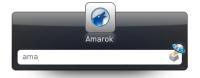
Лаунчер позволяет не только запускать приложения, но и, с помощью самой философии ключевых слов, запускать нужные программы с вызовом нужных параметров. Например, запустить нужный медиа-плеер с определенным mp3 файлом. Вызвать поиск с передачей самого параметра поиска. Вызвать браузер на определенной закладке или страницы из истории. Возможности практически безграничны.
В интернете можно найти отзывы, в которых сообщают о проблемах стабильности приложения. Но, каких-то критических проблем не описывается.
Главным достоинством Launchy можно назвать то, что вам не надо как-то реорганизовывать вашу систему или изменять кучу настроек. Все что от вас потребуется, это просто его установить. И сразу после установки ее можно использовать. На системах, где постоянно меняется состав программ — эта программа покажет весь свой потенциал.
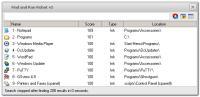
В то время как FARR скрывает свою мощь под капотом (расширения и настройки), она отлично работает сразу после установки. Даже самые неопытные пользователи смогут эффективно использовать FARR. И если большинство средних пользователей никогда не откроют настройки программы (или даже не посмотрят на этот пункт), то опытные пользователи придут в восторг от огромного количества возможностей и настроек. В настройках можно найти — и поддержку всевозможных плагинов, и настройку механизма очков для выбора программ. Такие возможности выходят за рамки простого механизма расширения Launchy. Например, у FARR есть специальный плагин для поиска в гугле. Т.е. даже если что-то не установлено на вашей системы, вы всегда сможете найти это в интернете.
Тем не менее, у FARR есть явный недостаток — отсутствие внутреннего механизма индексации. Это достаточно сильный недостаток, именно поэтому FARR находится ниже Launchy. Хотя, разработчик утверждает, что обычно индексация не нужна, так как основные места для поиска находятся в путях по умолчанию, что позволяет не нагружать систему. Очень похоже, что настоящая причина в том, что при реализации данного механизма были проблемы. С другой стороны, вряд ли время задержки будет заметно. Разве что, на компьютерах с действительно большим числом программ.
Лаунчеры или программ для быстрого запуска программ — Команды для запуска
Если вы не знакомы с данным типом, то вкратце, такие программы позволяют управлять приложениями на основе команд с поиском по ключевым словам. Например, вы открываете программу для поиска, начинаете вводить «open», выбираете из выбранных подсказок «open». Затем переходите к набору названия программы. Начинаете набирать «fire». Перед вами появится список, из которого вы выбираете «mozilla firefox». И открывается браузер FireFox.
Такой класс программ больше всего подходит тем, кто привык часто использовать клавиатуру. Например, если вы часто используете командную строку, то этот класс определенно для вас.

При достаточно неплохой сноровке и хорошей настройке, Enso настолько упростит задачу вызова нужной программы, что обычное использование меню «Пуск» вам покажется длинным и скучным действием. Плюс ко всему, если у вас часто возникают задачи, которые требуют открытия нескольких разных программ, то реальной замены такому инструменту вы не найдете.
Более простым альтернативным вариантом является SlickRun. Приложение имеет крошечный размер и его очень просто использовать. По своей сути, приложение использует концепцию «магических слов», которые, как и следует ожидать, представляют собой ярлыки для вызова программ.
Приложение услужливо пытается догадаться, какую именно программу вы хотите запустить, до того, как вы закончите ввод названия. Если большинство ваших программ имеют длинные имена, то вы очень быстро почувствуете разницу в скорости.
Новые «магические слова» добавляются с помощью простого диалога, или по средствам перетаскивания ярлыка в его командную строку. Так же в программе есть простой набор функционала для ведения заметок. Скорее всего, ряд читателей уже догадались зачем сделана поддержка заметок. Если же нет, то вот вам одна из простых причин — представьте, что у вас более 100 программ. И часть из них вы установили, чтобы потом что-то с ними сделать. Вы сможете все запомнить?
Это программа особенно подойдет тем пользователям, которым не особенно нужны навороты, но нужен простой и удобный инструмент для быстрого запуска программ с клавиатуры.
Лаунчеры или программ для быстрого запуска программ — Панели
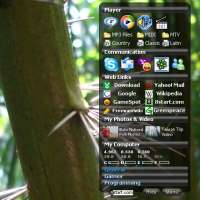
Но, самой приметной можно назвать 8Start. Она обгоняет свои аналоги по многим аспектам, таким как размеры, скорость и функциональность.
Обычно, интерфейсы данного класса программ достаточно понятны и просты в использовании, что несомненно делает такого рода приложения очень привлекательными для обычных пользователей.
Тем не менее, к недостаткам стоит отнести тот факт, что, по сути, они представляют собой уменьшенный вариант рабочего стола. И наследуют все связанные проблемы, такие как ограниченность пространства.
Лаунчеры или программ для быстрого запуска программ — Меню
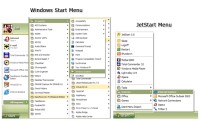
Наилучшим решением в данной категории можно считать Free Launch Bar. Это чрезвычайно стабильное приложение, которое предоставит вам именно то, что вы от него хотите.
Неплохой альтернативной можно назвать JetStart. Правда, бесплатная версия ограниченна по количеству общих категорий, а именно цифрой 5.
Вам так же может приглянуться LaunchBar Commander (http://www.donationcoder.com/Software/Mouser/LaunchBarCommander/index.html). Ее разработал тот же автор, что и FARR. Программа использует гибридный подход (представление в виде меню и виджета), что делает ее более гибкой и адаптируемой под желания пользователя.
Лаунчеры или программ для быстрого запуска программ — Виджеты
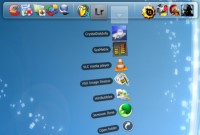
Как правило, такого рода приложения прикрепляют себя либо к краю экрана, либо к какому-то фиксированному объекту. Тем не менее, это не всегда так.
Если говорить в общем, то по своему потенциалу они не сильно опережают панели. И больше подходят для создания «красивенького» рабочего стола, нежели для организации эффективного и быстрого запуска программ. Хотя, все зависит от задач.
Есть пара программ данного класса, которые заслуживают вашего внимания.
RocketDock. Определенно, программа создает приятное впечатление. За счет анимации полностью убирается эффект статичных изображений. Т.е. это как раз тот «красивенький вариант», который радует глаз. Тем не менее, RocketDock так же имеет неплохой набор настроек (включая настройки анимации) и функциональности. Плюс ко всему, программа потребляет достаточно мало ресурсов системы.

Само приложение не требует установки. Тем не менее, программу сложно назвать портативной, так как она в процессе использования все же привязывается к путям в системе. И хоть, при первом запуске вам будет показан список программ по умолчанию, большинство из них самые обычные стандартные утилиты Windows. А это говорит о том, что, с большой вероятностью, этот список будет практически полностью изменен. Даже если вы будете использовать программы для запуска с носителей, то там вы тоже натолкнетесь на свои «но».
Использовать программу очень легко. Чтобы появился сам виджет, вам просто надо мышкой нарисовать символический круг (есть настройки чувствительности мыши). Согласитесь, достаточно оригинально привязываться к символике. Добавлять или удалять программы можно как при помощи контекстного меню, так и при помощи перетаскивания (только для добавления). Если же вы будете перетаскивать программы из списка, то они останутся на вашем экране и будут отображаться поверх остальных окон в виде отдельных кнопок для запуска.
Тем не менее, у Magic Formation есть свои недостатки. Во-первых, есть возможность поддерживать до 25 таких кругов, но эти круги совершенно не возможно различить между собой. Во-вторых, приложение не развивается с 2008 года. Поэтому, при использовании на широкоформатных экранах, сильно заметно качество сглаживания. Представьте, что изображение размером 24 на 24 вы увеличиваете до 64 на 64 и до 128 на 128. Если в первом случае разница не сильно заметна, то при увеличении до 128 разница чувствуется.
Тем не менее, Magic Formation стоит отдать должное, у нее достаточно оригинальный и удобный подход. Так что если вы используете не очень большое количество программ, то такая программа покажется вам очень удобной и симпатичной, несмотря на все ее недостатки.
Другие программные продукты:
- Fences (триал)
- XWindows Dock (Сайт более недоступен)
Руководство по быстрому выбору (ссылки на скачивание бесплатных лаунчеров или программ для быстрого запуска программ)
Launchy
| Простая. Быстрая. Кросс-платформенная. | ||
| Небольшие баги начиная с версии 2. | ||
| http://www.launchy.net/ | ||
| ———— | ||
| 4.6 MB |
||
Find and Run Robot
| Эффективная, всеобъемлющая, расширяемая и очень гибкая в настройке | ||
| Неиндексированный поиск делает ее медленной | ||
| http://www.donationcoder.com/Software/Mouser/findrun/ | ||
| ———— | ||
| 5.87 MB |
||
| Поддержка 64-разрядной ОС | ||
Enso
| Замечательный интерфейс! | ||
| Не очень удобно организован доступ ко всем приложениям на компьютере | ||
| ———— | ||
| ———— | ||
| 12.1 MB |
||
SlickRun
| Крошечный размер. Простой интерфейс. Легко использовать. Чувствуется опыт. | ||
| Придется много настраивать, поэтому подойдет не всем | ||
| ———— | ||
| ———— | ||
| 499 KB |
||
8Start
| Очень функциональная | ||
| Сложно конфигурировать | ||
| ———— | ||
| ———— | ||
| 1.4 MB |
||
FSL Launcher
| Организация категорий с ярлыками для вызова программ | ||
| —————- | ||
| http://www.freesoftland.net/launcher.html | ||
| ———— | ||
| 3.1 MB |
||
Fast Launcher
| Легко использовать. Поддерживает группировку. Darg & Drop и т.д. | ||
| —————- | ||
| —————- | ||
| Официальный сайт более недоступен | ||
| 1.1 MB |
||
Free Launch Bar
| Хорошая замена стандартной панели быстрого запуска. Группировка ярлыков. | ||
| —————- | ||
| http://www.freelaunchbar.com/ | ||
| —————- | ||
| 1.7 MB |
||
| Поддержка 64-разрядной ОС | ||
JetStart
| Группировка ярлыков по категориям. Быстрый доступ к последним запущенным программам | ||
| —————- | ||
| —————- | ||
| —————- | ||
| 0.9 MB |
||
RocketDock
| Хороший чистый интерфейс. Легко изменять структуру. Просто использовать. Портативная. | ||
| —————- | ||
| Официальный сайт более недоступен | ||
| —————- | ||
| 6.2 MB |
||
Magic Formation
| Появляется где угодно на рабочем столе, просто нарисуйте круг с помощью мыши. | ||
| Нет различий между разными страницами иконок | ||
| ————— | ||
| ————— | ||
| 312 KB |
☕ Понравился обзор? Поделитесь с друзьями!
-
Лучшие бесплатные программы для изменения меню Пуск
Системные утилиты -
Лучшие бесплатные программы для сбора информации о компьютере (системе)
Системные утилиты -
Лучшие бесплатные программы для создания образа диска
Системные утилиты -
Лучшие бесплатные программы для задания горячих клавиш (Macro Recorder Utility)
Системные утилиты -
Лучшие бесплатные программы мониторинга и диагностики состояния (здоровья) жестких дисков
Системные утилиты -
Лучшие бесплатные программы для восстановления удаленных файлов
Системные утилиты